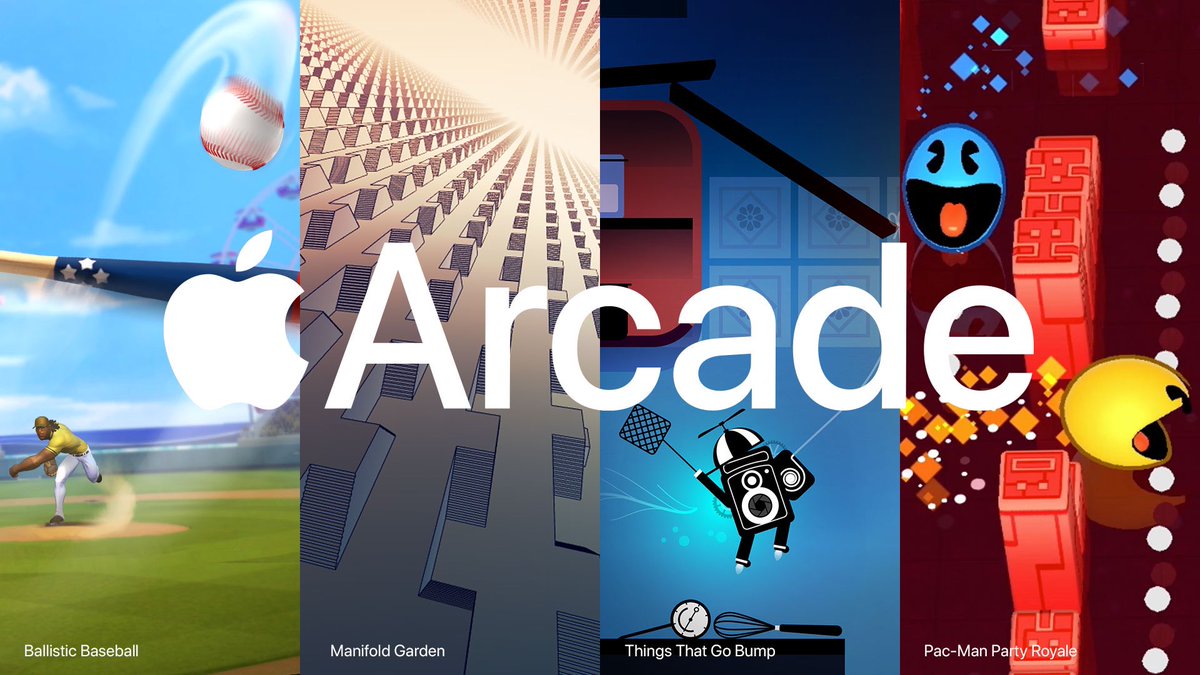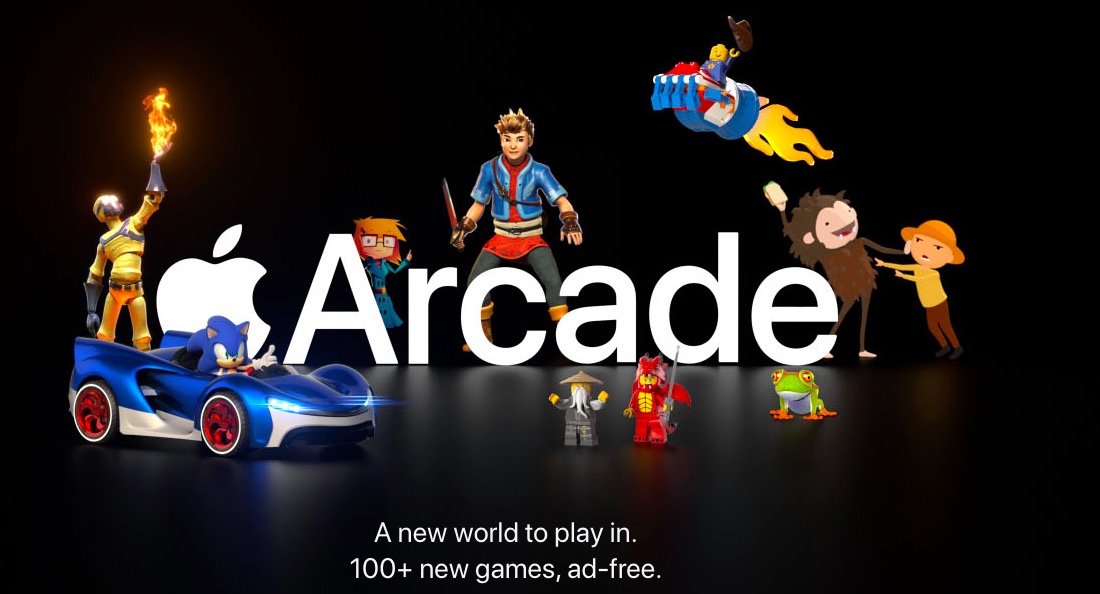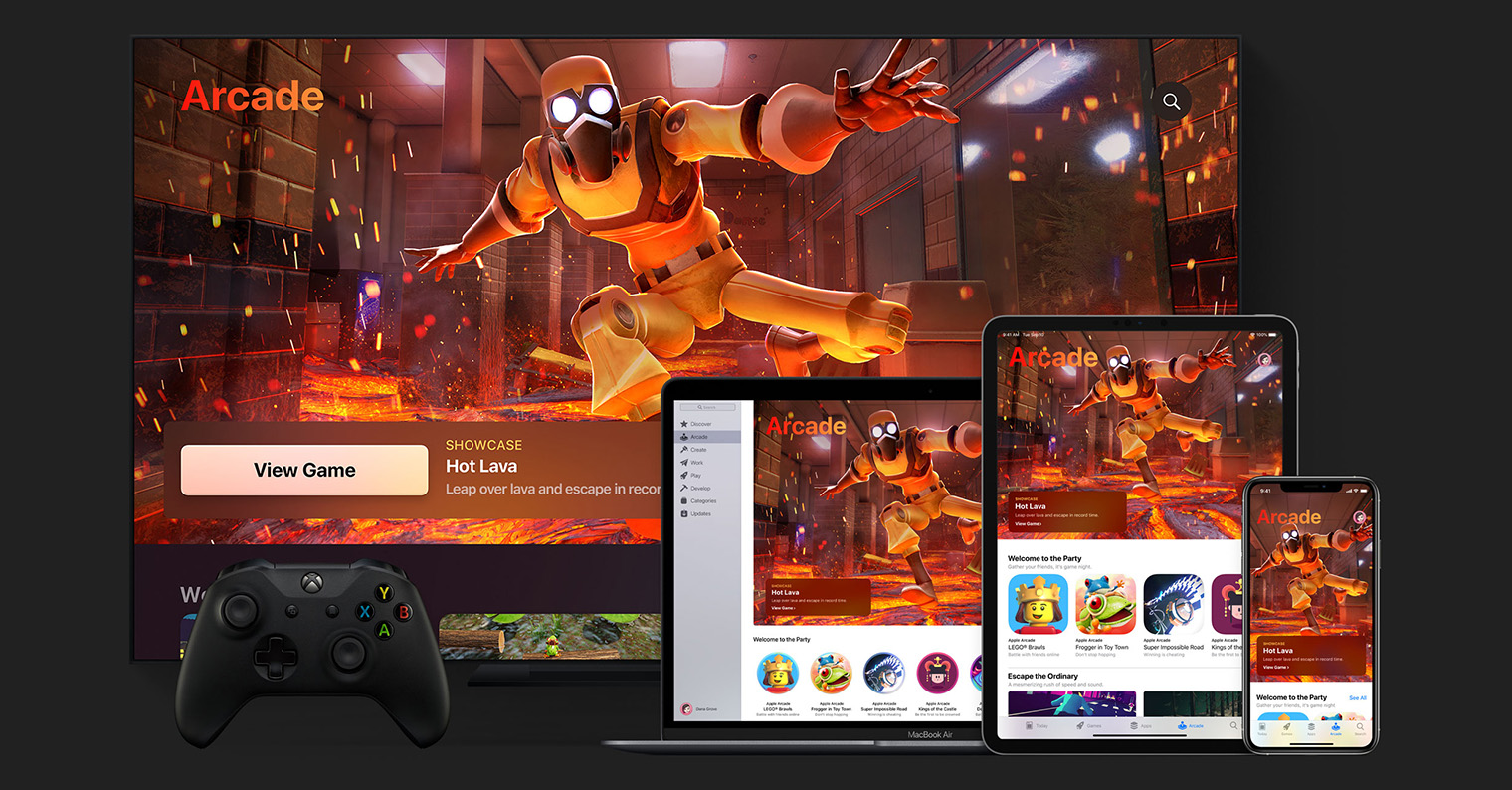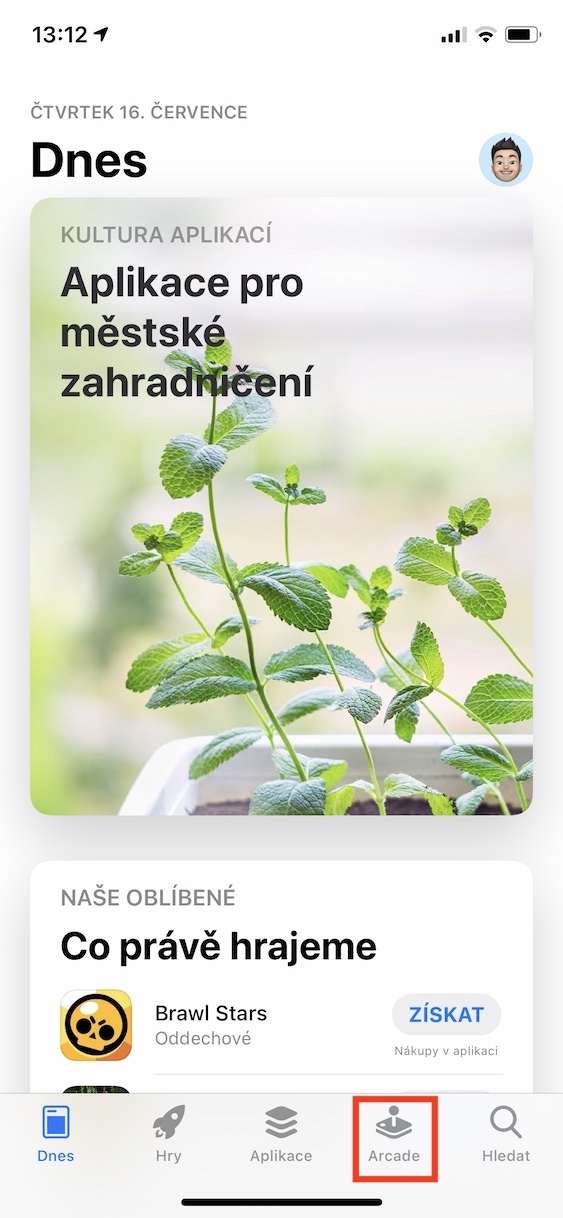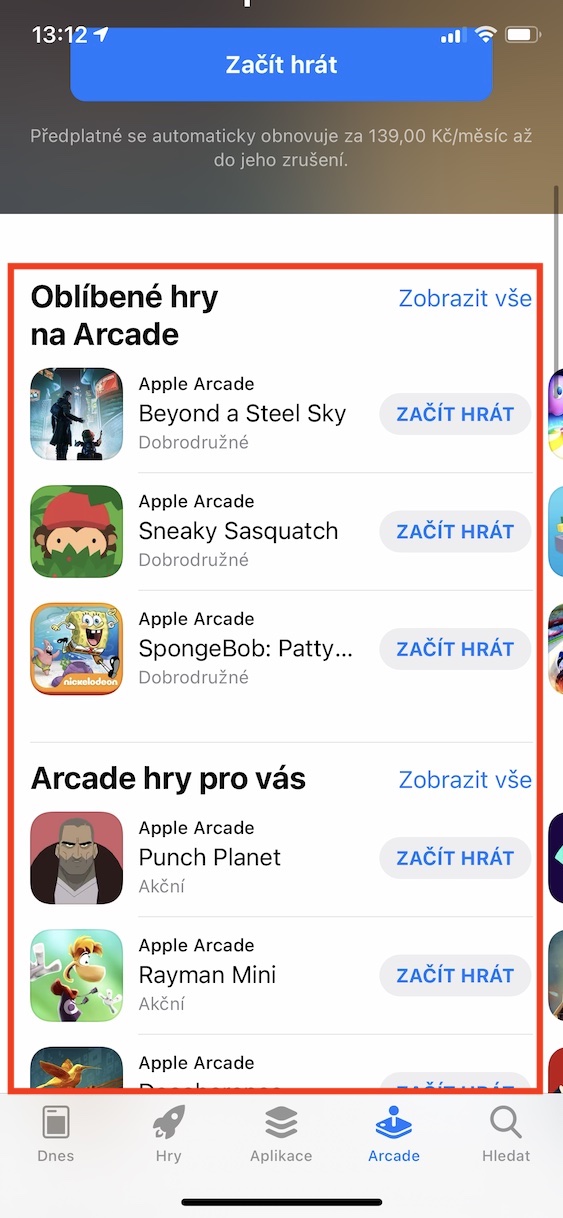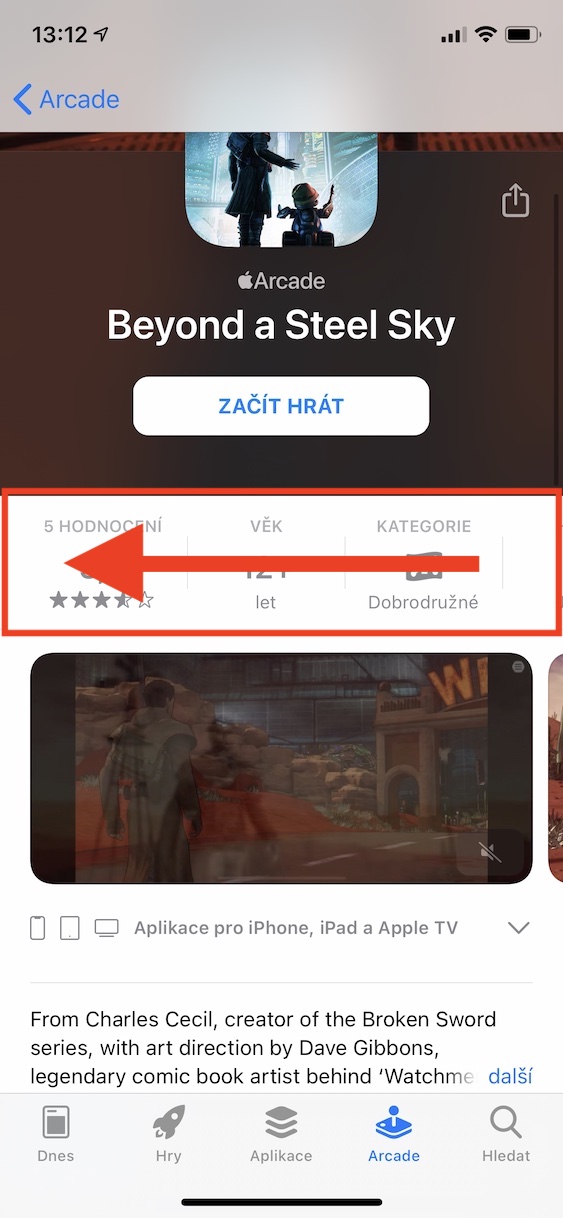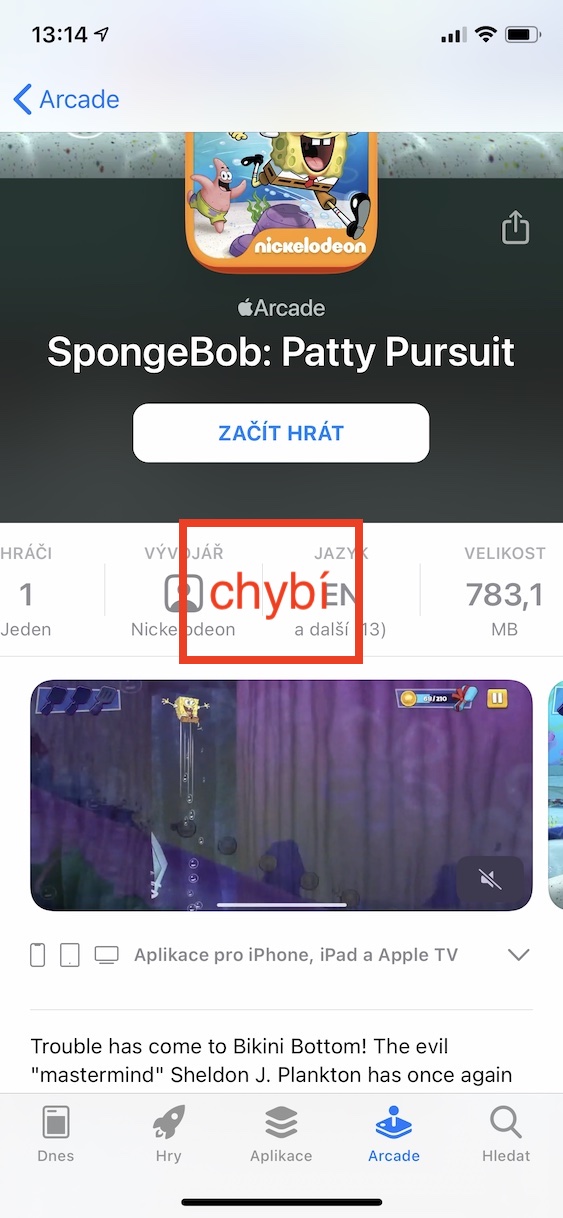Es ist ein paar Monate her, seit wir die Veröffentlichung des Arcade-Dienstes von Apple gesehen haben. Der Schwerpunkt dieses Dienstes liegt auf der Bereitstellung von Spielen, die Sie zum Preis eines Abonnements spielen können, ohne zusätzliche Gebühren oder Werbung. Ursprünglich wollte Apple Spiele von kleineren Spielestudios in Arcade drängen, doch es gab Berichte, dass Apple seine Strategie ändert und auch größere Spiele zu Arcade hinzufügt. Wie es bei Apple üblich ist, hat man diesen Dienst natürlich auf eine absolut spektakuläre Art und Weise eingeführt, kann sich aber im Finale nicht auf einen solchen Erfolg freuen.
Das Tolle ist, dass Sie einen Gamecontroller ganz einfach mit vielen Spielen auf Arcade verbinden können. Wenn Sie also eine Xbox One oder eine PlayStation 4 zu Hause haben, können Sie den Controller für diese Konsolen auch für ein iPhone oder iPad verwenden. Natürlich ist die Unterstützung für Controller nicht auf Konsolen beschränkt – kaufen Sie einfach jeden Controller, der über das MFi-Zertifikat (Made For iPhone) verfügt. In seiner Präsentation gab Apple an, dass alle in Arcade enthaltenen Spiele den Gamecontroller unterstützen würden. Im Nachhinein können wir sagen, dass Apple in diesem Fall gelogen hat. Der Gamecontroller wird von den meisten Spielen in Arcade unterstützt, aber sicherlich nicht von allen. Wenn Sie prüfen möchten, ob der Gamecontroller unterstützt wird, bevor Sie das Spiel von Arcade herunterladen, ist das nicht schwierig – die Vorgehensweise finden Sie im nächsten Absatz.
Es könnte sein interessiert dich
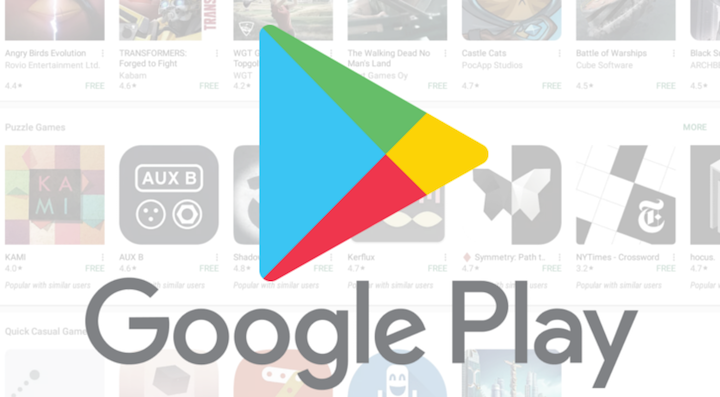
Um die Gamecontroller-Unterstützung für ein bestimmtes Spiel von Arcade herauszufinden, öffnen Sie es zuerst App Store, Klicken Sie dort auf die Registerkarte im unteren Menü Arkade. Wählen Sie nun in der Liste der Spiele aus bestimmtes Spiel, für die Sie die Gamecontroller-Unterstützung überprüfen möchten, und klicken Sie darauf. Danach müssen Sie nur noch etwas auf der Spielkarte verlieren unten zur Informationsleiste – hier werden die Bewertung, das empfohlene Alter und die Kategorie des Spiels angezeigt. Wenn Sie in diesem Streifen wischen rechts nach links, Es erscheint ein Feld Ovladac mit Supportinformationen. Wenn das Spiel den Controller nicht unterstützt, wird dieses Feld hier überhaupt nicht angezeigt. Allerdings ist zu beachten, dass bei manchen Spielen der Controller nicht zu 100 % unterstützt wird. In bestimmten Spielen können Sie den Controller beispielsweise nur für bestimmte eingeschränkte Aktionen verwenden, in einigen Fällen kommt es auch darauf an, welchen Controller Sie haben.